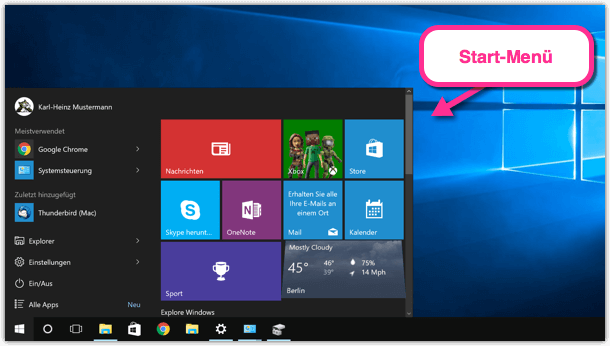
In manchen Fällen verschwindet plötzlich das Startmenü in Windows 10. Dadurch ist kein produktives Arbeiten mehr möglich. In dieser Anleitung werde ich verschiedene Lösungsvorschläge posten, die euch hoffentlich helfen werden.
Lösung 1
- Starte den PC neu
Lösung 2
- Deinstalliere Programme, die du kürzlich installiert hast. Manche Programme können dieses Problem verursachen. Das gilt zum Beispiel für Dropbox und andere Programme.
- Klicke mit der rechten Maustaste auf das Windows-Logo
- Klicke auf Programme und Features
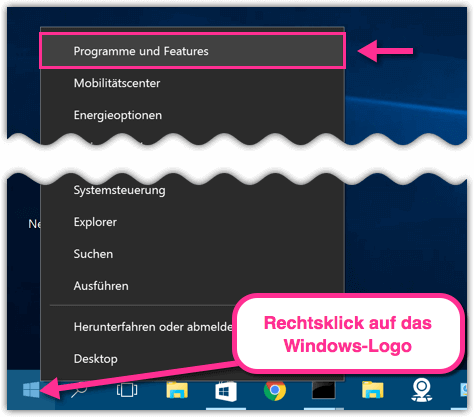
- Deinstalliere nun das unerwünschte Programm, indem du auf ein Programm doppelklickst
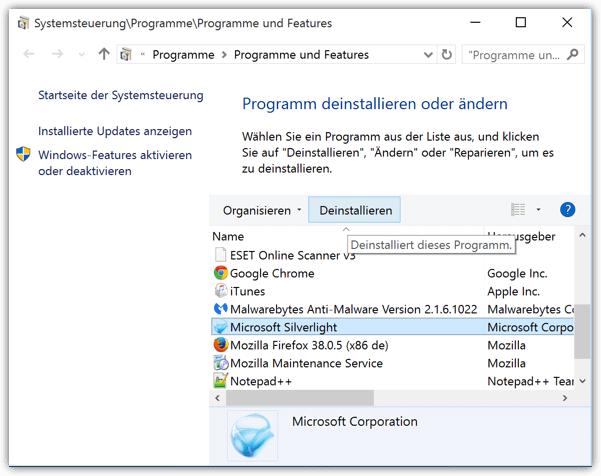
- Es ist sinnvoll alle zuletztinstallierten Programme zu löschen und den PC neu zu starten.
Lösung 3
- Mache eine Windows 10 Reparatur. Folge dazu dieser Anleitung. Es ist sehr einfach, man muss nur zwei-drei Befehle in die Eingabeaufforderung einfügen und abwarten.
Lösung 4
Man kann die vorinstallierten Windows Apps neu installieren, dazu benötigen wir die Windows PowerShell mit Administrator rechten.
- Auf der Taskleiste gibt es eine Suchmaske
- Gib dort den Suchbegriff PowerShell ein
- Klicke auf das Suchergebnis mit der rechten Maustaste
- Klicke auf Als Administrator ausführen
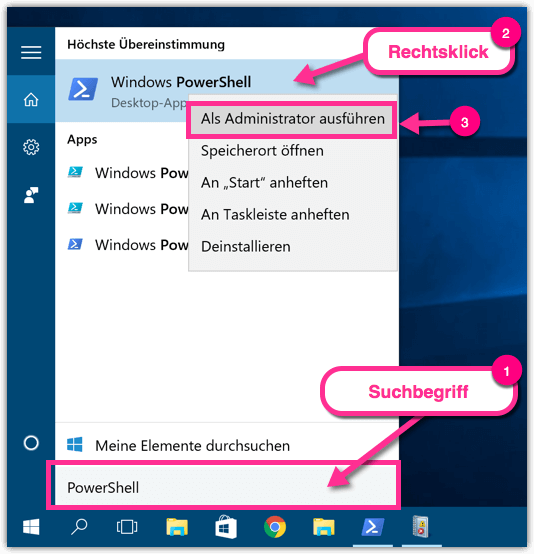
- Jetzt kopiere folgenden Befehl und füge ihn in die PowerShell ein
Get-AppXPackage -AllUsers | Foreach {Add-AppxPackage -DisableDevelopmentMode -Register "$($_.InstallLocation)\AppXManifest.xml"}

Drücke die Enter-Taste und warte die Neuinstallation der Apps ab. Es werden eventuell einige Fehlermeldungen in der PowerShell angezeigt – das ist normal.
Lösung 5
- Wenn nichts mehr hilft, dann kannst du Windows 10 zurücksetzen. Windows 10 wird dabei neu installiert, aber Ordner und Dateien werden nicht gelöscht.
Nachwort
- Falls jemand andere Lösungsvorschläge hat, dann bite in den Kommentaren posten und ich werde diesen Beitrag ergänzen.
Weitere Anleitungen
- Windows 10 Startmenü personalisieren
- Wenn du dein Desktop etwas schöner gestalten möchtest, dann lese hier
- Screenshots erstellen in Windows 10